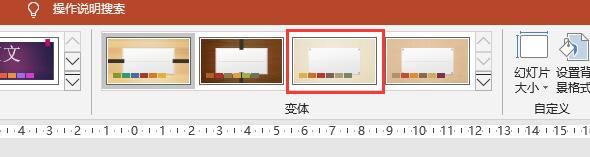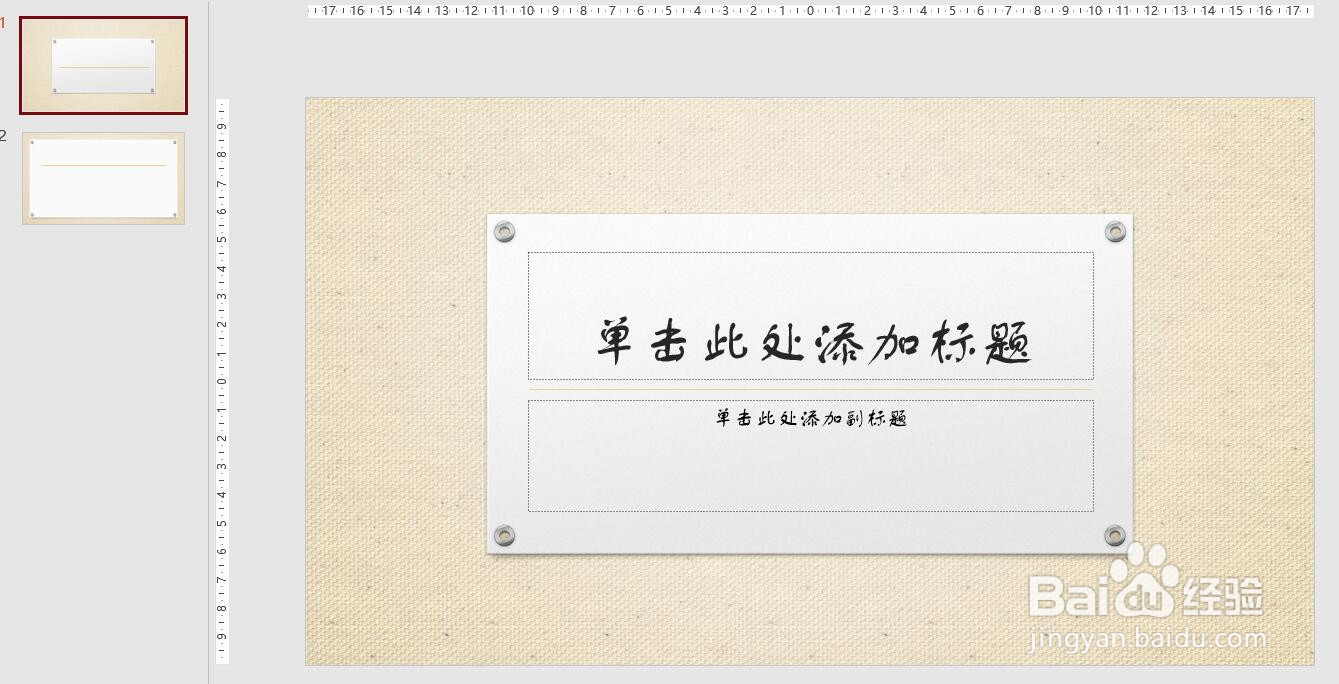1、新建并打开一个PPT2016文档,点击菜单栏开始,在开始选项卡中点击新建幻灯片。

2、弹出下拉列表中点击选择一个幻灯片版式,如图所示。
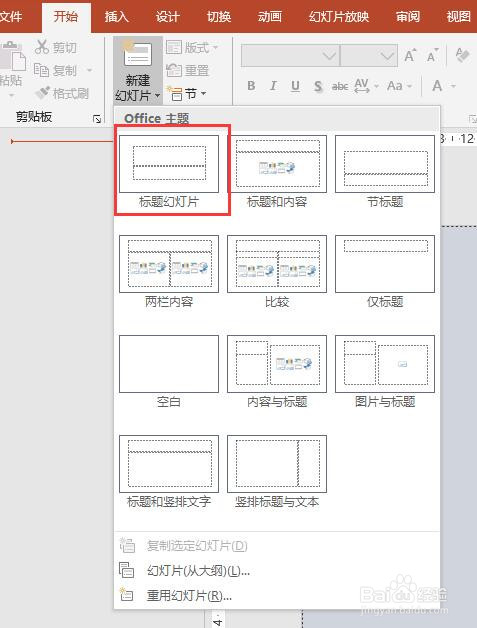
3、同样的方法,插入多个幻灯片后,点击菜单栏中“设计”。
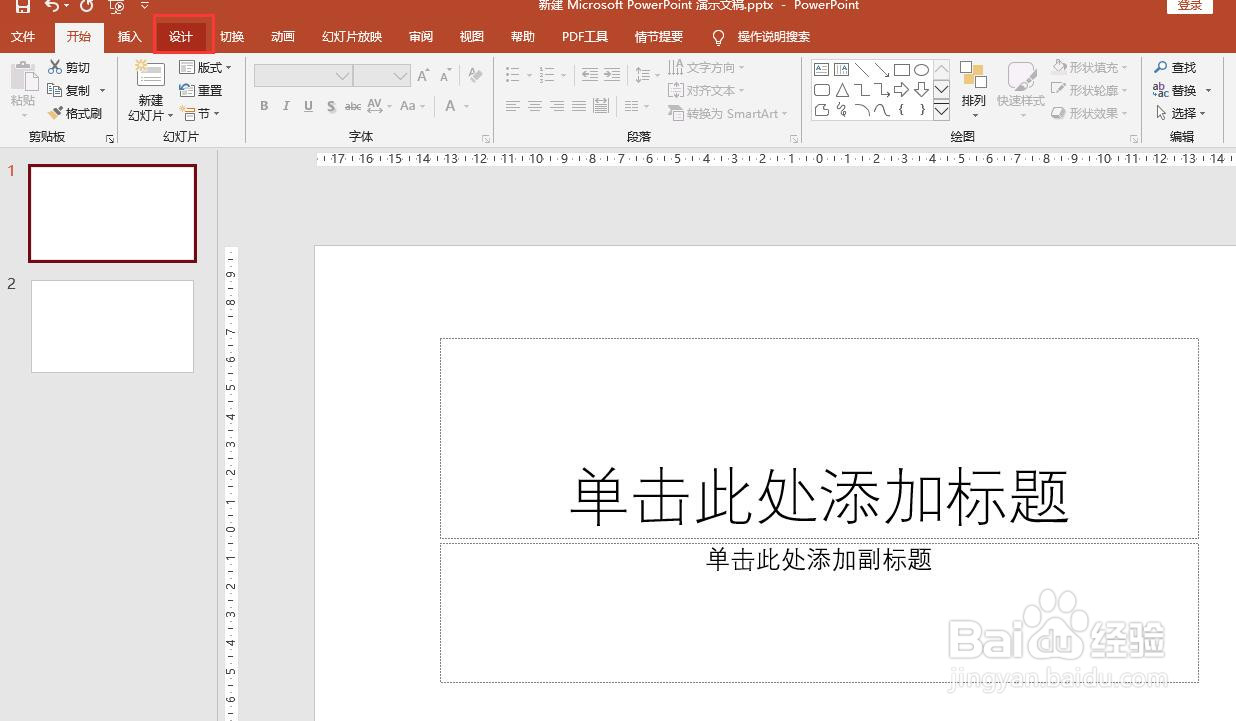
4、在设计选项卡中的主题模块中点击选择图中的环保主题。
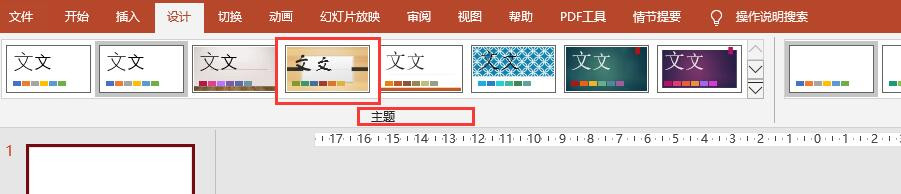
5、幻灯片设置环保主题后效果如图所示。

6、在设计选项卡变体中,可以点击选择一种当前主题下的变体,变体后效果如图所示。
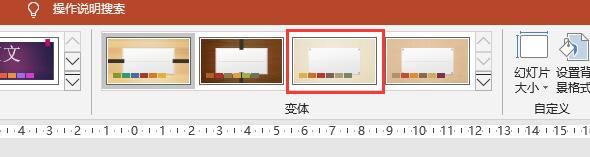
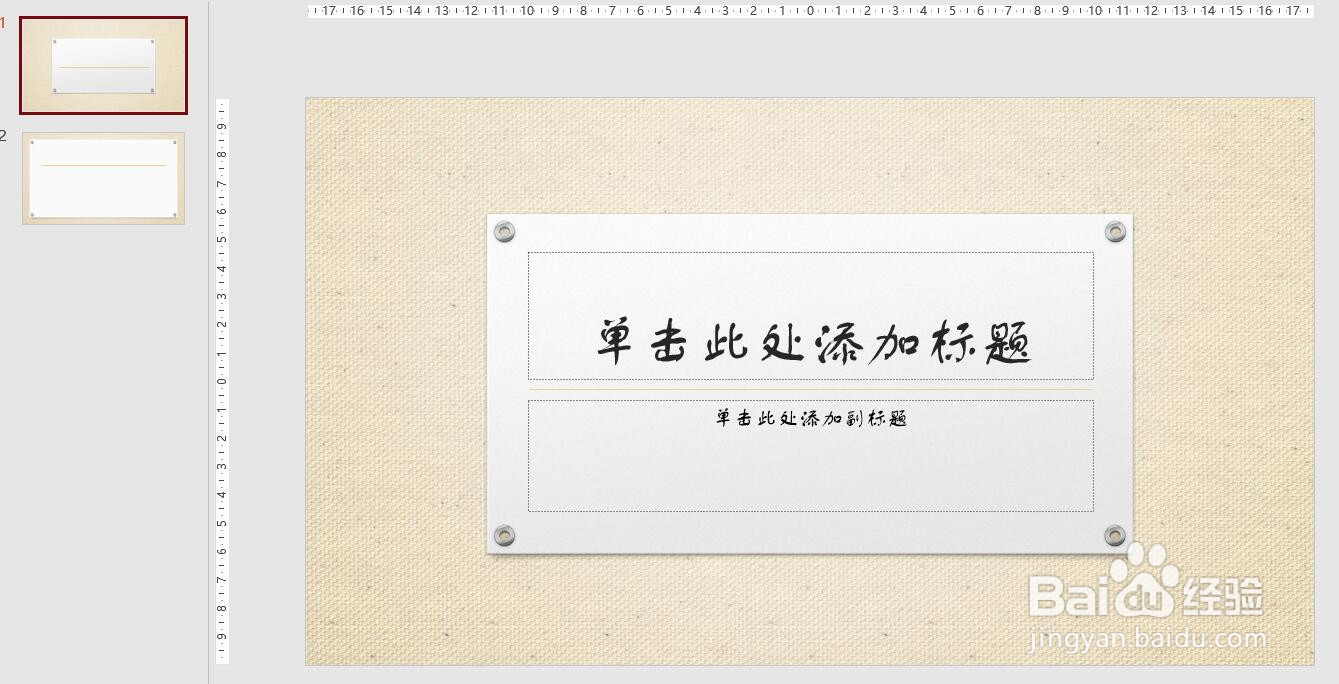
时间:2024-10-12 08:25:01
1、新建并打开一个PPT2016文档,点击菜单栏开始,在开始选项卡中点击新建幻灯片。

2、弹出下拉列表中点击选择一个幻灯片版式,如图所示。
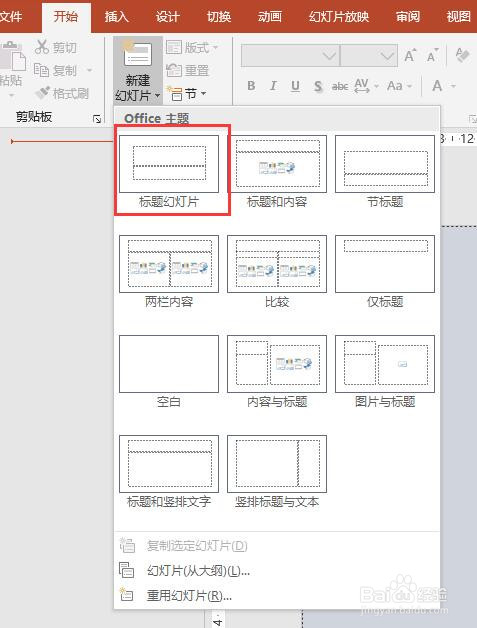
3、同样的方法,插入多个幻灯片后,点击菜单栏中“设计”。
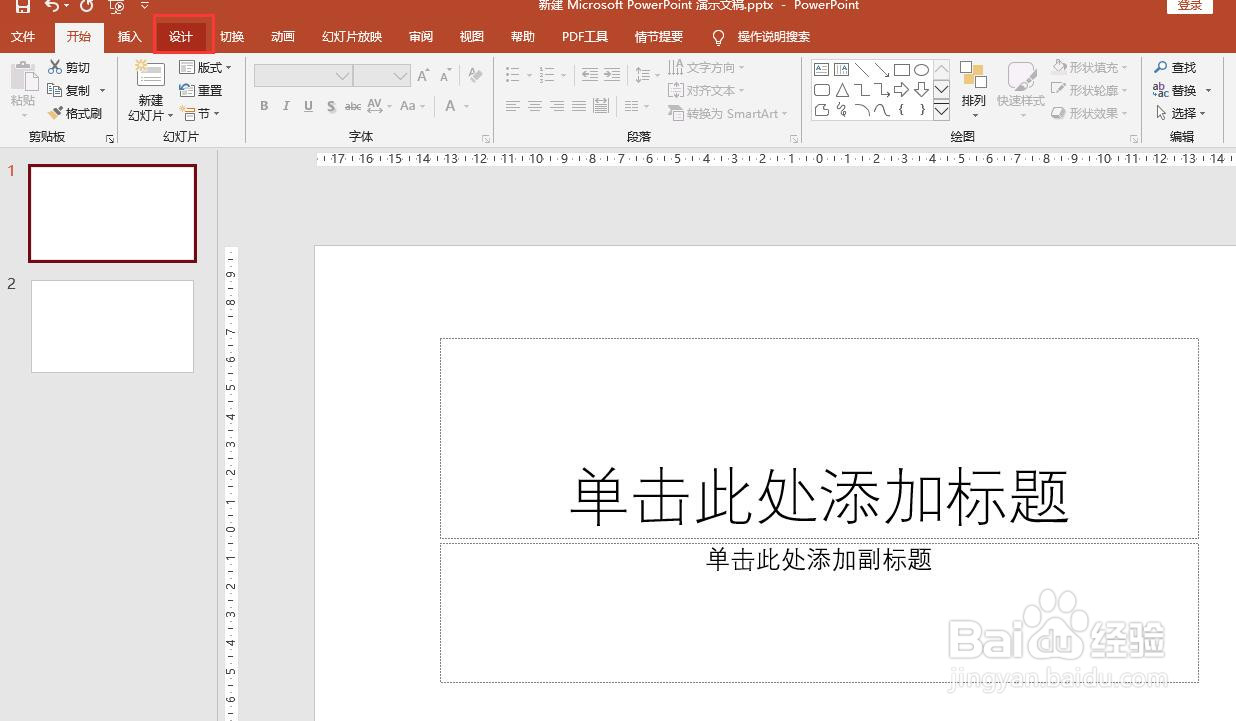
4、在设计选项卡中的主题模块中点击选择图中的环保主题。
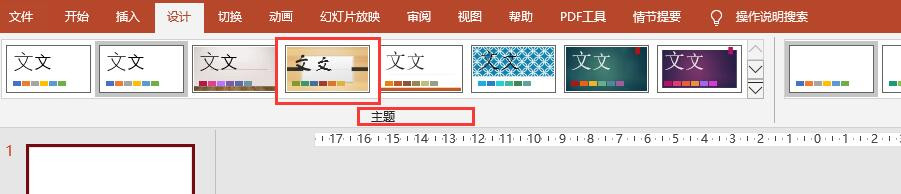
5、幻灯片设置环保主题后效果如图所示。

6、在设计选项卡变体中,可以点击选择一种当前主题下的变体,变体后效果如图所示。